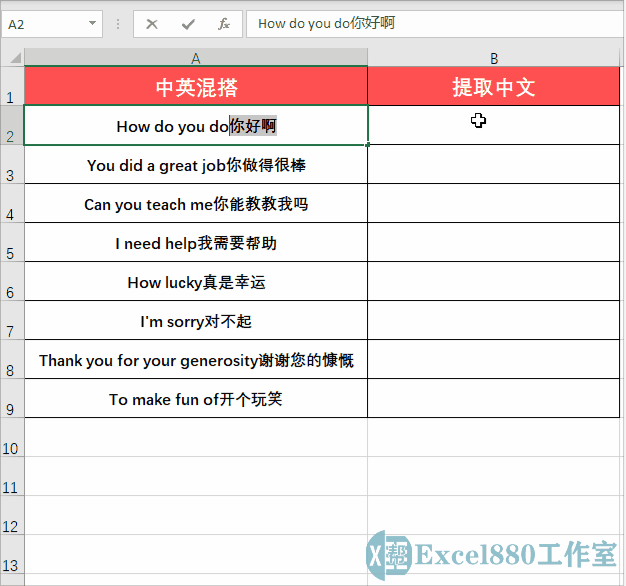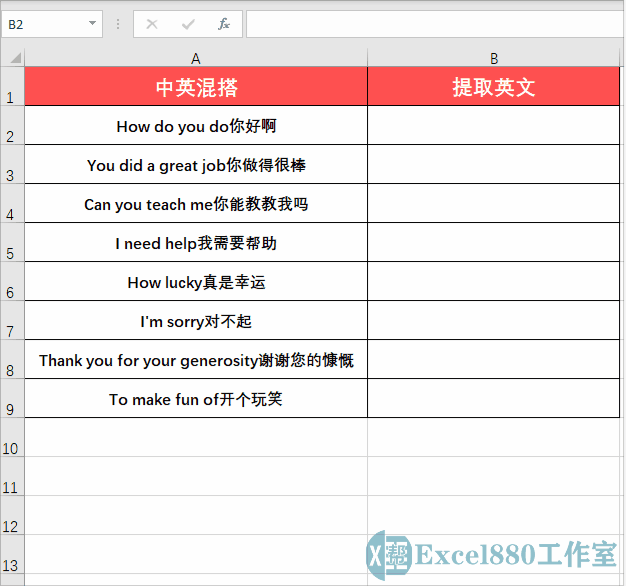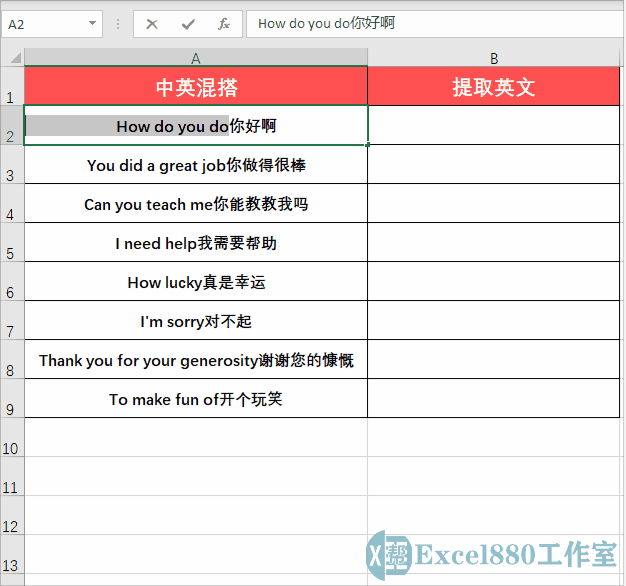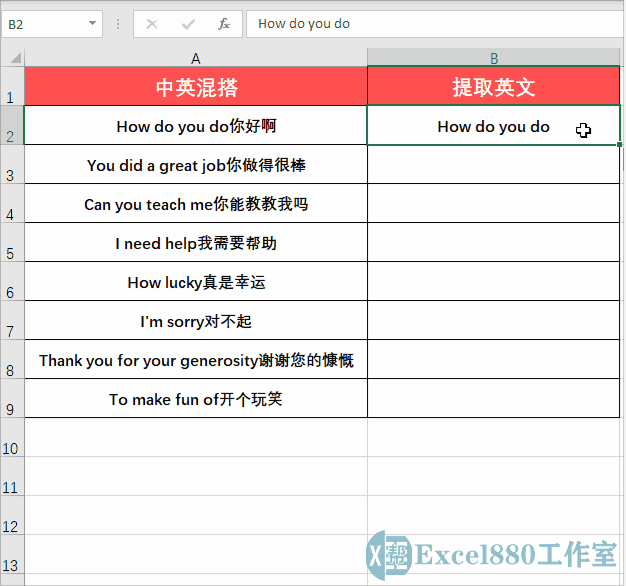微信公众号 【EXCEL880】 QQ群【341401932】
课程咨询 加我微信EXCEL880B 试学网址http://v.excel880.com
课程咨询 加我微信EXCEL880B 试学网址http://v.excel880.com
今天上午我的朋友发截图问我,如下图所示,在Excel中将A列单元格中的中文或英文单独提取出来,要怎么高效完成?
我想很多新手在工作时,可能都会碰到我朋友这种情况,老板给你一份中英文混搭的表,让你从单元格中去掉英文只留下中文,或者去掉中文只留下英文。对Excel使用不熟练的人学员来说,这就是个繁琐的麻烦事,只会一个一个单元格去删掉不要的内容,如果内容多,还需要加班才能完成。本期小编便教大家一招,批量将需要的内容提取出来,高效完成工作,不加班。
1、在工作表中,选择A2单元格中的中文,按【Ctrl+C】组合键复制,如下图所示。
2、选择B2单元格,按【Ctrl+V】组合键粘贴复制的中文,如下图所示。
3、选择B2:B9单元格区域,按【Ctrl+E】组合键确认,即可在B列单元格中批量提取A列单元格中的中文内容,如下图所示。
反过来,提取英文也是一样的操作:
4、按【Ctrl+C】组合键复制A2单元格中的英文,如下图所示。
5、按【Ctrl+V】组合键在B2单元格中粘贴,效果如下图所示。
6、选择B2:B9单元格区域,按【Ctrl+E】组合键确认,即可在B列单元格中批量提取A列单元格中的英文内容,如下图所示。
好了,今天有关在Excel中用快捷键提取中文或英文的方法便介绍到这,大家赶紧实际操作练习一下吧,有不懂的问题可以留言问小编呦!感谢支持Excel880工作室,还请多多转发,持续关注我们呀!